책갈피와 함께 사용할 태그와 몇 가지 메모 이상의 것을 원하십니까? Diigo를 사용하면 태그, 개인 및 스티커 메모, 스냅 샷, 댓글을 추가하고 새 북마크를 쉽게 공유 할 수 있습니다.
계정 설정
계정에 가입하는 데는 몇 분 밖에 걸리지 않습니다. 기존 방식으로 가입 할 수 있습니다. (사용자 이름, 비밀번호 등). 또는 원하는 경우 다음 서비스 중 하나를 사용하여 Diigo에서 계정을 설정할 수 있습니다. (아래 링크).
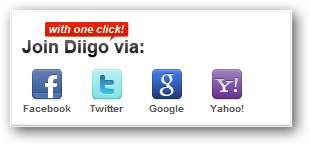
가입 절차를 완료하면받은 이메일을 사용하여 계정을 활성화하라는 메시지가 표시됩니다.
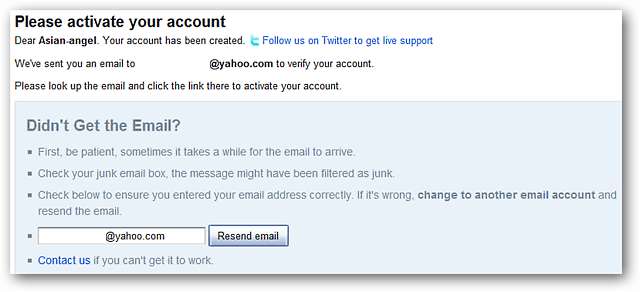
이메일에 제공된 링크를 클릭하면 계정이 활성화되고 도서관 페이지로 바로 연결됩니다.
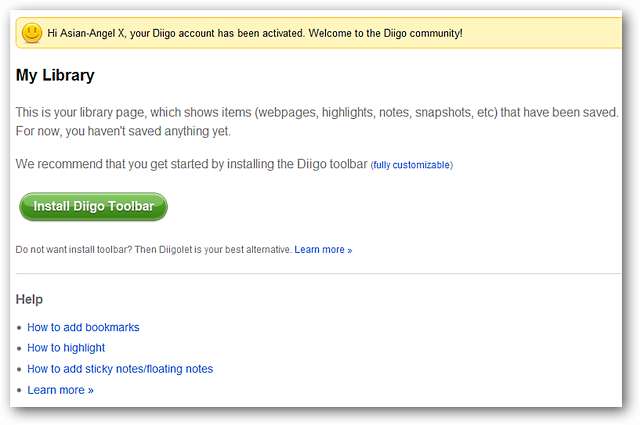
Diigo 북마크를 Delicious 계정에 추가하려면 지금이 설정하기에 가장 좋은시기입니다. 오른쪽 상단의 도구 링크를 클릭하고 맛있게 저장 탐색 모음에서.
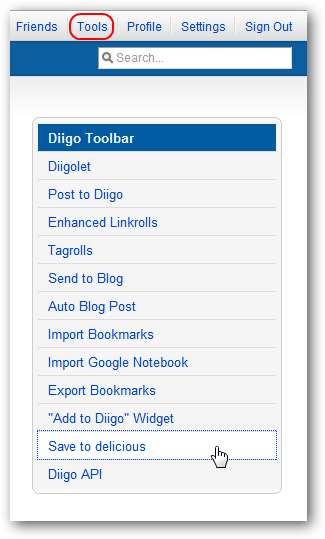
사용자 이름과 비밀번호를 입력해야합니다. Delicious 북마크 기능에 액세스하려면 툴바를 설치해야합니다.
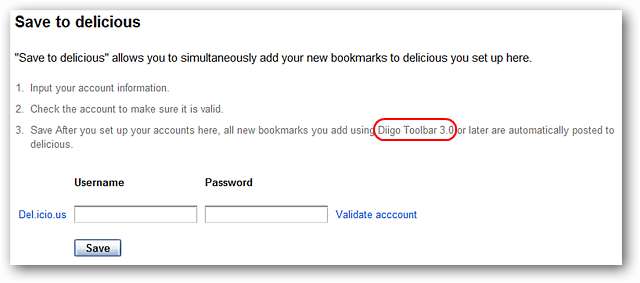
Diigo 북마크릿 사용
예제의 첫 번째 부분에서는 Diigo 북마크를 사용하여 Diigo가 좋아하는 브라우저에서 어떻게 작동하는지 보여줍니다. 북마크릿을 클릭하면 여기에 표시된대로 임시 도구 모음이 열립니다.
참고 : 도움말 및 닫기 버튼은 도구 모음의 오른쪽 끝에 있습니다.

다음은 각 도구 모음의 기능에 대한 간략한 설명입니다. 먼저 Diigo 버튼…
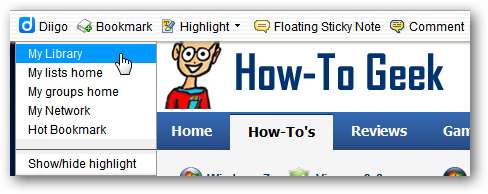
북마크 기능.
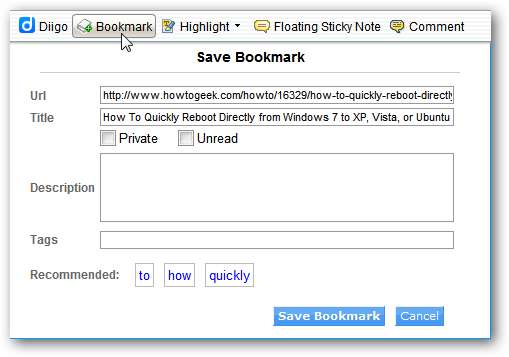
드롭 다운 메뉴에서 사용할 강조 색상을 선택하고 원하는 텍스트를 강조 표시 한 다음 기본 버튼을 클릭합니다.
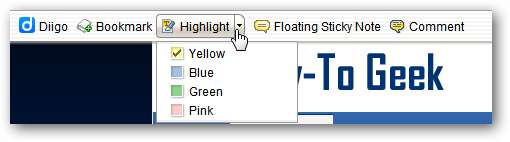
웹 페이지에 스티커 메모를 추가하고 필요에 가장 적합한 개인 정보 수준을 선택하십시오.
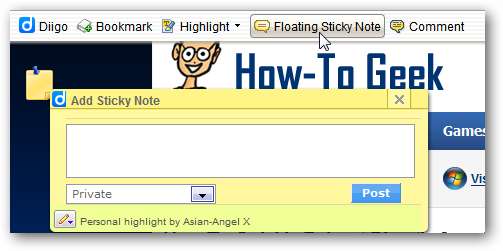
마지막으로 원하는 경우 웹 페이지에 댓글을 추가 할 수 있습니다.
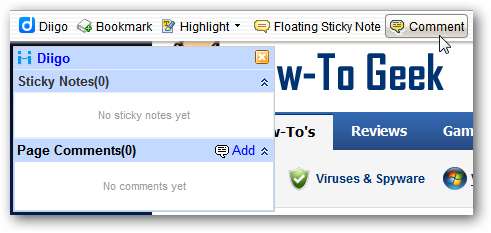
우리는 적절한 태그를 추가하기로 결정했습니다. 우리가 이전에 쓴 기사 …
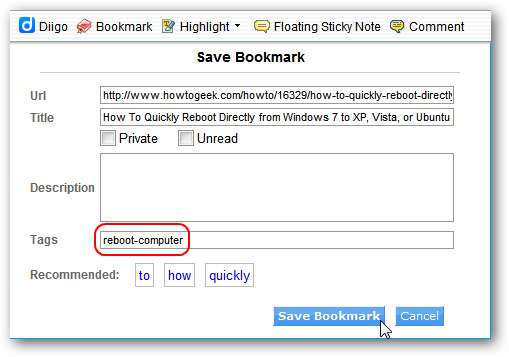
사용 된 소프트웨어와 기사 소개를 강조하는 스티커 메모가 이어집니다. 왼쪽 모서리에있는 스티커 메모 카운터를 확인하면 북마크 된 각 페이지에 대해 얼마나 많은 메모가 있는지 한 눈에 알 수 있습니다.
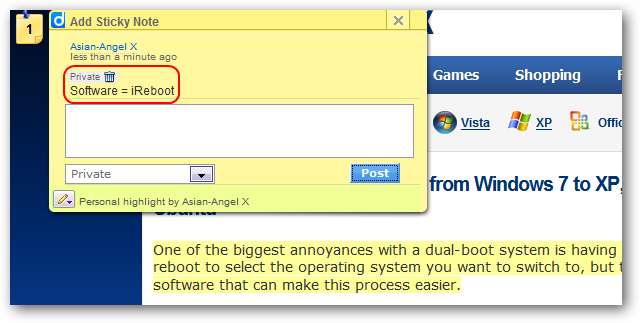
계정의 라이브러리 페이지를 다시 확인하면 북마크가 얼마나 멋지게 나왔는지 보여줍니다. 태그, 스티커 메모, 강조 표시된 텍스트가 모두보기 쉬운 형식으로 포함되어 있습니다.
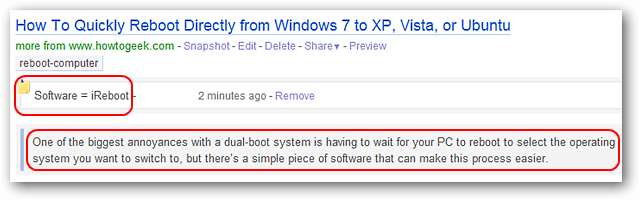
북마크 모음을 시작하면 쉽게 검색하거나 커뮤니티의 북마크에서 특정 주제 또는 태그를 볼 수 있습니다.

Diigo 툴바의 이점
여기에서 도구 모음으로 수행 할 수있는 모든 작업을 다루지는 않지만 여기에서 사용할 수있는 훌륭한 기능의 두 가지 예가 있습니다. 첫 번째는 스냅 샷 기능입니다. 북마크와 함께 웹 페이지의 스냅 샷을 html 형식으로 포함하도록 선택할 수 있습니다.
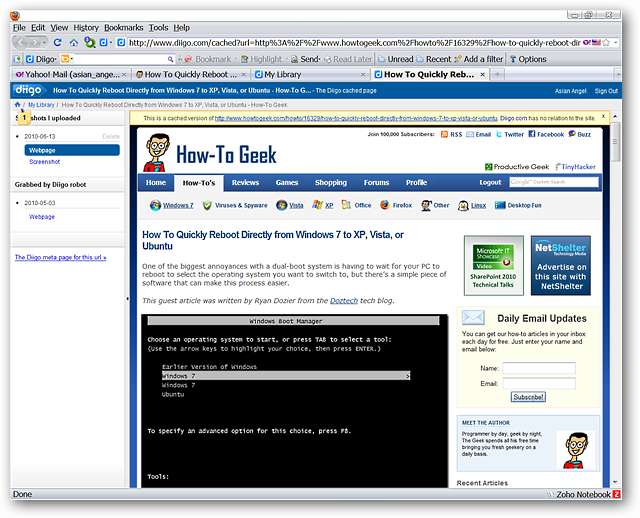
뿐만 아니라 이미지 형식. 둘 다 동시에 생성됩니다.
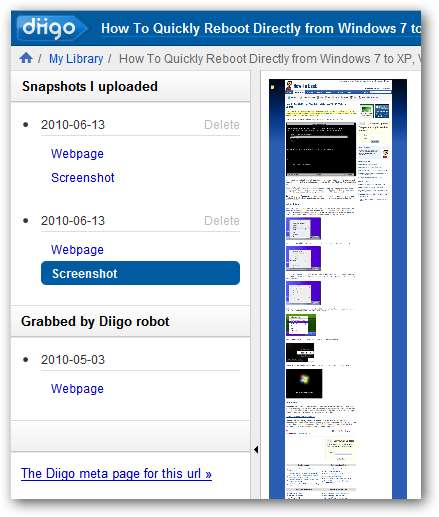
Twitter 또는 Facebook에서 북마크를 공유하고 싶으십니까? 새 북마크를 저장하는 동안에도 그렇게 할 수 있습니다. 우리는 Twitter에서 예제 북마크를 공유하기로 결정했습니다. 미리 형식이 지정된 단축 URL과 Diigo 계정으로 돌아가는 링크가 포함됩니다.
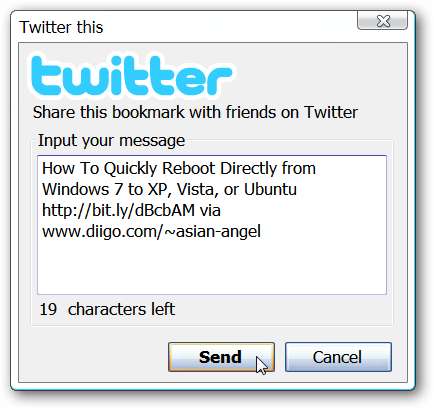
이것이 Twitter에서 공유 할 때 북마크가 표시되는 방식입니다.
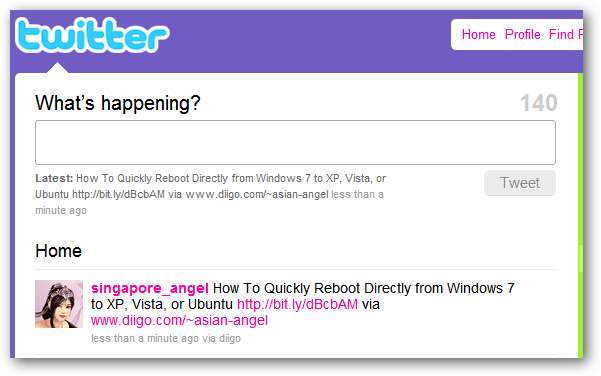
결론
향상된 북마크 서비스를 찾고 있다면 Diigo는 자세히 살펴보아야 할 것입니다. 추가 기능은 나머지보다 한 단계 높은 북마크를 만드는 데 도움이됩니다.
연결
브라우저에 Diigo 툴바 또는 북마크릿 추가 * 도구 모음은 Firefox, Internet Explorer 및 Flock에서만 사용할 수 있습니다.







